- Cách thiết kế PowerPoint đẹp bằng kỹ năng cơ bản
- Sử dụng template PowerPoint có sẵn
- Sử dụng hiệu ứng animation
- Sử dụng hiệu ứng animation giữa các slide
- Sử dụng hiệu ứng animation cho các đối tượng trong slide
- Chèn clip vào slide
- Sử dụng font chữ đẹp cho PowerPoint
- Sử dụng hình ảnh chất lượng cao
- Lựa chọn bố cục phù hợp
- Cách thiết kế PowerPoint đẹp online với Canva
- Cách thiết kế PowerPoint đẹp bằng mẫu có sẵn
Liệu bạn đã bao giờ thấy bài thuyết trình của mình quá nhàm chán và muốn thay đổi nó cho hấp dẫn hơn? Bài viết này là dành cho bạn! Hãy dành ít phút để đọc bài viết của Khan ngay và tìm hiểu những cách thiết kế PowerPoint đẹp mắt hơn, giúp bạn dễ dàng ghi điểm.
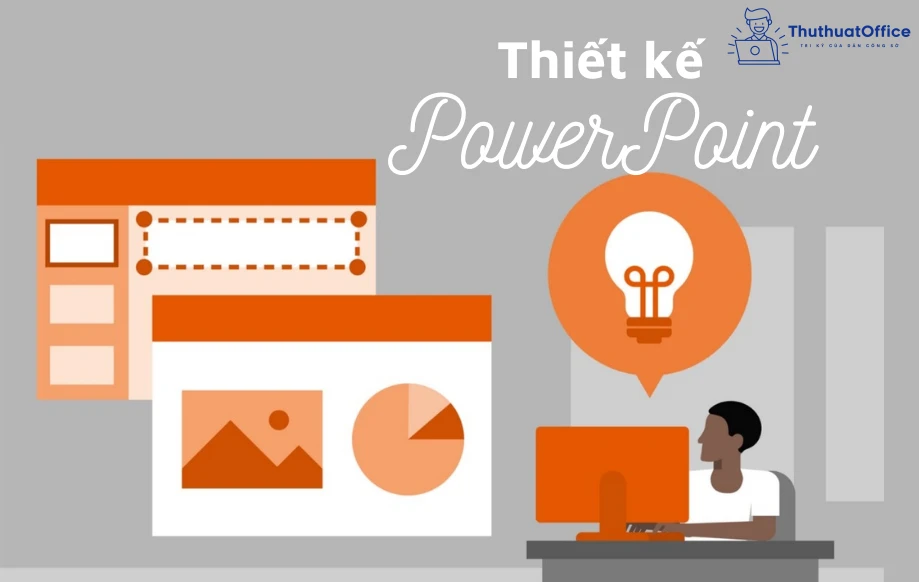
Cách thiết kế PowerPoint đẹp bằng kỹ năng cơ bản
Sử dụng template PowerPoint có sẵn
Nếu bạn không thường xuyên sử dụng PowerPoint, cách tốt nhất để thiết kế một bài thuyết trình đẹp chính là sử dụng những template có sẵn. Những template này đã bao gồm các khung chữ, khung ảnh được thiết kế tùy theo mục đích của bài trình chiếu. Bạn có thể thoải mái tải về và chỉnh sửa theo sở thích của mình.
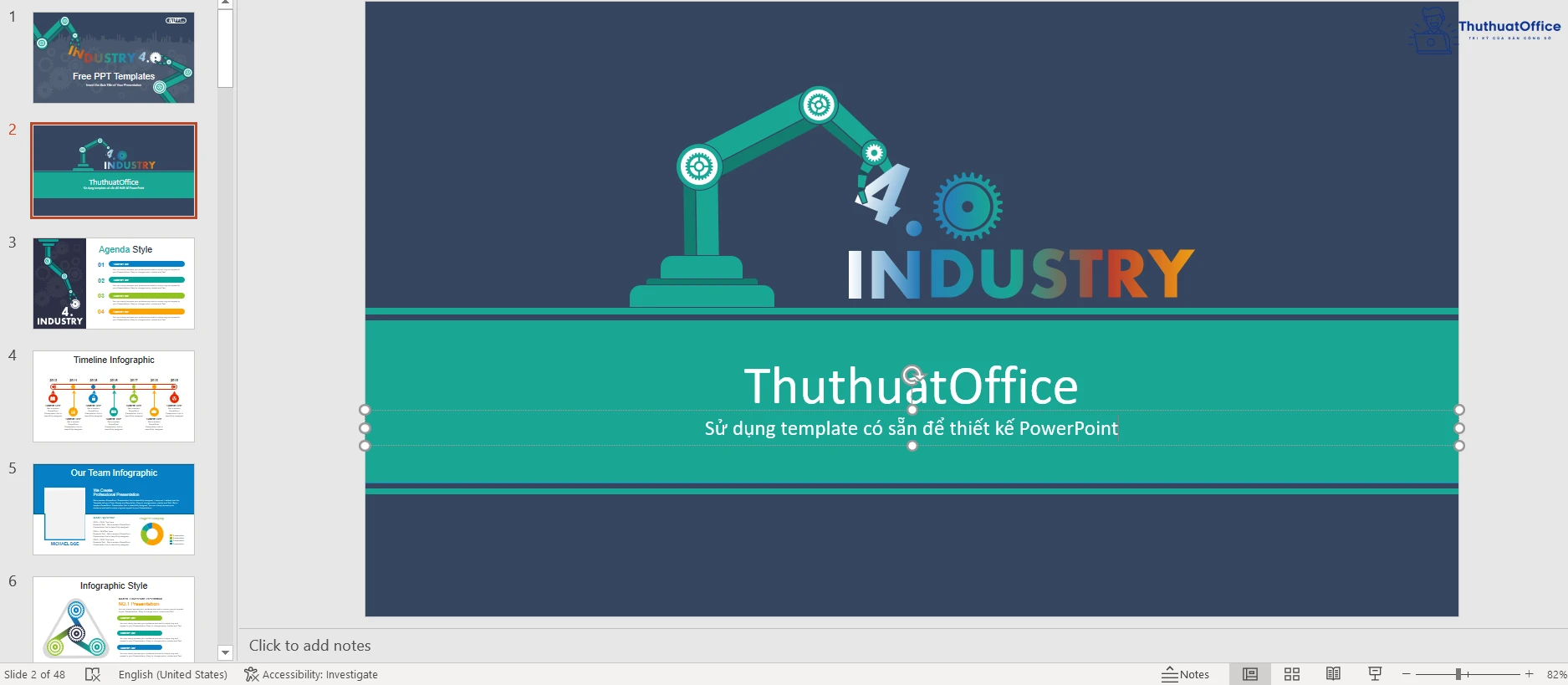
Sử dụng hiệu ứng animation
Một bài thuyết trình chuyên nghiệp luôn có nhiều hơn ba slide. Để làm cho bài thuyết trình độc đáo hơn, bạn nên sử dụng các hiệu ứng animation chuyển động. Hiệu ứng animation giúp tạo sự sinh động cho bài thuyết trình, làm cho người xem không cảm thấy nhàm chán.

Sử dụng hiệu ứng animation giữa các slide
Để chèn hiệu ứng animation cho các slide, truy cập thẻ Transitions trên thanh công cụ, chọn hiệu ứng trong mục Transition to This Slide. Khi di chuột vào các lựa chọn, bạn sẽ thấy được phần preview của slide khi áp dụng hiệu ứng. Bạn cũng có thể thiết lập thời gian cho từng slide trong mục Duration. Tính năng Apply To All giúp áp dụng cùng một hiệu ứng cho tất cả các slide.

Sử dụng hiệu ứng animation cho các đối tượng trong slide
Thay vì thẻ Transitions, bạn vào thẻ Animations. Chọn hiệu ứng yêu thích cho từng đối tượng trong slide (văn bản, hình ảnh,…). Bạn cũng có thể thiết lập cả hiệu ứng xuất hiện, tồn tại và biến mất cho một đối tượng tại cùng thời điểm.
Chèn clip vào slide
Nếu bài thuyết trình của bạn chứa nhiều thông tin phức tạp, hãy chèn một video giải thích chi tiết. Bạn có thể sử dụng video có sẵn trong máy, video từ Microsoft hay từ các nền tảng Internet.
Để chèn video, bạn vào thẻ Insert, chọn mục Video, và chọn một trong ba lựa chọn: This Device… (chèn video có trong máy), Stock Videos… (chèn video có sẵn trong PowerPoint), Online Videos… (chèn video từ nền tảng Internet như YouTube, Slideshare, Vimeo,…).
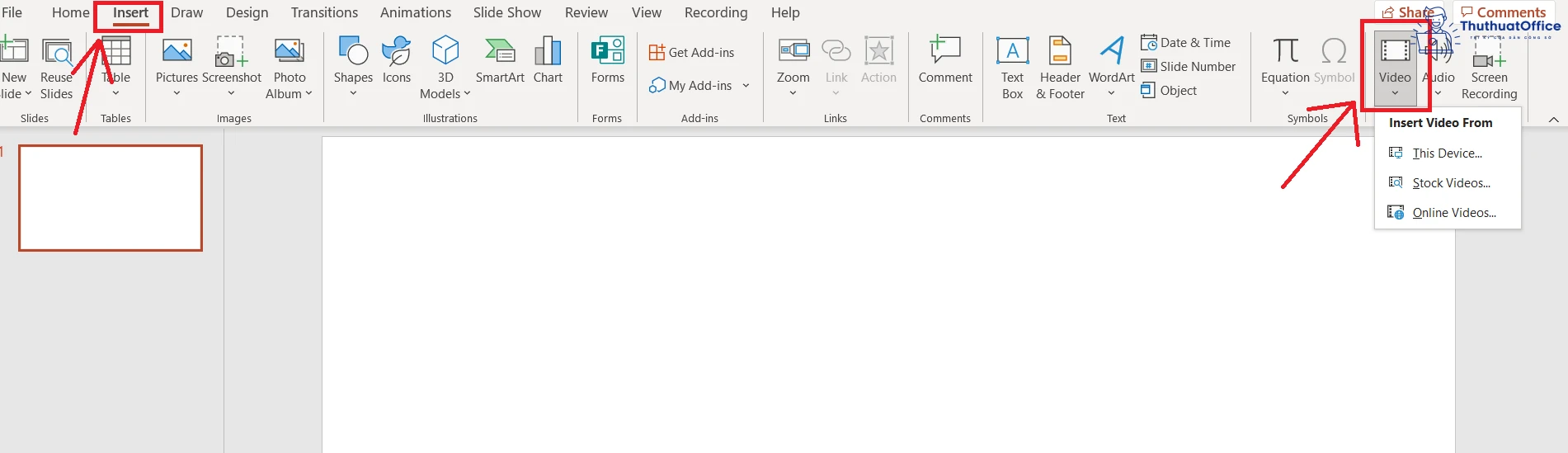
Sử dụng font chữ đẹp cho PowerPoint
Sử dụng font chữ đẹp là cách thiết kế PowerPoint đẹp không thể bỏ qua. Tránh sử dụng font không hỗ trợ tiếng Việt vì dễ gây lỗi hiển thị. Nên chọn các font đơn giản như Roboto, Open Sans, Bentham,… đặc biệt là các phiên bản Việt hóa.

Sử dụng hình ảnh chất lượng cao
Hình ảnh mờ và chất lượng thấp sẽ làm giảm sức hấp dẫn của bài thuyết trình. Chọn hình ảnh sắc nét để thu hút người xem. Bạn có thể tìm kiếm hình ảnh chất lượng cao trên Google, Pinterest,… Lưu ý chọn hình ảnh có độ phân giải cao và kích thước lớn để đảm bảo chất lượng khi chèn vào slide.
Lựa chọn bố cục phù hợp
Sắp xếp bố cục hợp lý là yếu tố quan trọng trong thiết kế PowerPoint đẹp. Một mẹo nhỏ là tìm hiểu và sắp xếp các đối tượng quan trọng nhất ở vị trí nổi bật nhất trong slide. Các thông tin ở cùng một cấp nên để kích thước ngang nhau.
Cách thiết kế PowerPoint đẹp online với Canva
Ngoài PowerPoint, bạn có thể thiết kế slide trên các nền tảng online, tiêu biểu là Canva. Canva cung cấp vô vàn mẫu thuyết trình có sẵn với bố cục chuyên nghiệp và đẹp mắt. Bạn chỉ cần lựa chọn, tải về và chỉnh sửa theo mục đích của mình.
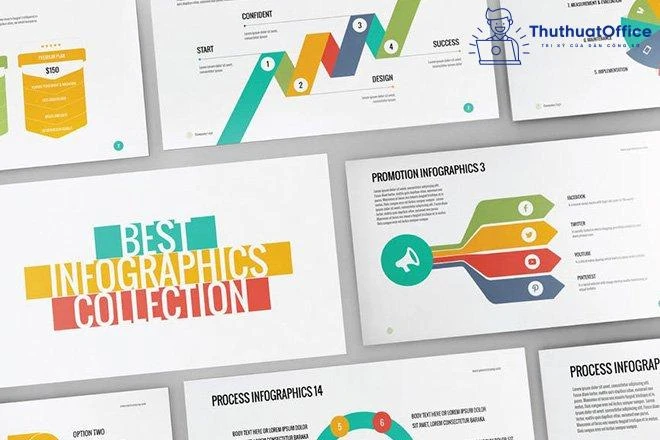
Cách thiết kế PowerPoint đẹp bằng mẫu có sẵn
Hiện nay có rất nhiều mẫu PowerPoint có sẵn mà bạn có thể biến đổi thành của riêng mình. Chỉ cần tìm kiếm Google với từ khóa: Template PowerPoint + màu sắc chủ đạo hoặc phong cách bạn muốn, bạn sẽ nhận được nhiều gợi ý phù hợp. Download và chỉnh sửa các template này là bạn đã sở hữu một bài thuyết trình ấn tượng.
Với những cách thiết kế PowerPoint đẹp mà Khan giới thiệu, hy vọng bạn đã có thêm nhiều ý tưởng để bài thuyết trình của mình trở nên chuyên nghiệp và hấp dẫn hơn. Đừng quên Like, Share bài viết và ghé thăm Khan thường xuyên để khám phá thêm nhiều điều thú vị nhé!







Ý kiến bạn đọc (0)